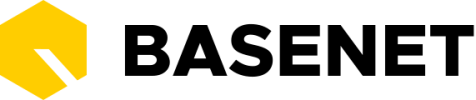Instellingen voor documentbewerking: In dit scherm kunt u aangeven of u wel of geen gebruik wenst te maken van Office Online, de Documentkoppeling en/of de download/upload functionaliteit. Mochten jullie gebruik maken van een terminalserver-omgeving, dan staat hier ook uw persoonlijke poortnummer.
Office Online
De Office Online koppeling is geheel kosteloos, maar vereist wel een Office 365 pakket.
Een paar van de vele voordelen van deze koppeling zijn:
- U hoeft niet langer Office geïnstalleerd te hebben om documenten te kunnen bewerken. Dit is zeer handig als op verschillende apparaten werkt.
- U kunt vanaf uw mobiele toestel of tablet documenten bewerken (door in te loggen in BaseNet vanuit de browser)
- U kunt indien gewenst tegelijkertijd hetzelfde document open hebben staan en bewerken.
- Uw wijzigingen worden automatisch (met een interval van enkele seconden) opgeslagen.
- Updates van Office zijn niet meer nodig.
Documentkoppeling (BaseNet Document Synchroniser):
Het installatieproces:
p(banner tip). De document-koppeling kan op Windows, macOS en Linux computers geïnstalleerd worden. U kunt de document-koppeling aan de hand van het onderstaande stappenplan installeren:
Windows:
Stap 1: Ga in BaseNet via het hoofdmenu naar Servicedesk > Downloads en klik bij de Document-koppeling op het knopje om het programma te downloaden.
Stap 2: Wanneer het programma gedownload is kunt u deze uitvoeren door dubbel te klikken op BaseNet Document Synchroniser in uw downloadmap lokaal op uw desktop/laptop.
Stap 3: Klik op het startmenu (Windows icoon) links onderin en type de tekst ‘Base’. U ziet de ‘BaseNet Document Synchroniser App’ staan, u kunt hier op klikken om de nieuwe document-koppeling vervolgens te starten. Het programma wordt nu opgestart en de BaseNet Document Synchroniser App wordt ook in uw opstartmap geplaatst, zodat het programma automatisch opstart wanneer uw desktop/laptop wordt aangezet.
MacOS:
Stap 1: Ga in BaseNet via het hoofdmenu naar Servicedesk > Downloads en klik bij de Document-koppeling op het knopje om het programma te downloaden.
Stap 2: Wanneer het programma gedownload is kunt u deze uitvoeren door dubbel te klikken op BaseNet Document Synchroniser in uw downloadmap lokaal op uw desktop/laptop. Sleep het programma naar het mapje Applications en wacht tot het installeren klaar is.
Stap 3: Klik op Launchpad (Raket icoon) in het Dock en type de tekst ‘Base’. U ziet de ‘BaseNet Document Synchroniser App’ staan, u kunt hier op klikken om de nieuwe document-koppeling vervolgens te starten.
Het programma wordt nu opgestart en de BaseNet Document Synchroniser App wordt ook in uw opstartmap geplaatst, zodat het programma automatisch opstart wanneer uw desktop/laptop wordt aangezet.
Werking documentkoppeling:
De documentkoppeling is een lokale applicatie. Het is van belang om deze documentkoppeling zo stabiel mogelijk te houden. Onderstaand een aantal tips om deze koppeling zo stabiel mogelijk te houden:
- Sluit de computer met regelmaat af. Het liefst iedere werkdag. Onze documentkoppeling verzamelt op de achtergrond allemaal informatie. Indien het tijdelijke geheugen vol zit, kan het zo zijn dat de documenten niet meer goed gesynchroniseerd worden. Bij het afsluiten van de computer wordt dit tijdelijke geheugen gewist.
- Eventueel kunt u ook zelf de documentkoppeling afsluiten. U kunt dit doen door rechts onder (naast de datum en tijd) de verborgen pictogrammen naar boven te halen en met uw rechter muisknop vervolgens op het BaseNet icoon te klikken. Kies hier voor Afsluiten.
- Zorg ervoor dat u een vaste, stabiele internetverbinding heeft. Een hick-up kan de verbinding tussen onze documentkoppeling en uw computer verbreken.
- Indien u wisselt van netwerkverbinding of IP-adres, log de koppeling uit. U kunt dit doen door rechts onder (naast de datum en tijd) de verborgen pictogrammen naar boven te halen en met uw rechter muisknop vervolgens op het BaseNet icoon te klikken. Kies hier voor Uitloggen. U ziet niet heel veel gebeuren, alleen de documentkoppeling wordt even herstart.
- Correcte wijze voor het opslaan van een document: klik op opslaan (diskette) en wacht op de notificatie dat deze succesvol is opgeslagen. Zet uw geluid/notificaties dus niet uit op uw computer.
Terminal server:
Stap 4: Bij het gebruik van een Terminal server omgeving dient iedere medewerker een eigen poort te hebben. De poortnummers kunt u per gebruiker vinden door te gaan naar Instellingen ➤ Onder het kopje Correspondentie ➤ Instellingen voor documentbewerking , hier kunt u in het veld Poortnummer het poortnummer vinden. Om het juiste poortnummer in te vullen klikt u rechts onderin op het BaseNet icoontje, klik op Open hoofdscherm, ga naar extra > instellingen en vul in het veld ‘Aangepast poortnummer’ het poortnummer in dat u voor uw gebruikersaccount heeft gekregen of opgevraagd heeft bij de servicedesk. Klik hierna op OK en klik in het nieuwe scherm op Herstarten om de Document-koppeling te herstarten.